Kaip žaisti ir bendrinti ekrano nuotraukas PlayStation 4 ar Pro

Kartais tiesiog reikia sustoti ir šaudyti kai kuriuos ekrano šriftus žaidimų metu, nes šiuolaikiniai žaidimai yra daug gražūs. Kai gausite puikią nuotrauką, jūs norite parodyti žmones. Arba galbūt tie žmonės yra tai! Štai kaip žmonėms priskirti žymą ekrano kopijoms, kai juos bendrinate tiesiai iš "PlayStation 4.".
SUSIJĘS: Kaip fotografuoti ekrano nuotraukas ir įrašyti vaizdo įrašus PlayStation 4
Visų pirma, jei nežinote, kaip nufotografuokite ekrano nuotrauką. Jei naudosite daugybę ekrano kopijų, labai rekomenduoju perjungti bendrinimo mygtukų funkciją, kad būtų galima greičiau gauti ekrano kopijas.
Dabar, kai turite ekrano kopijas, kaip dalintis jais.
Pirma, paleiskite "Capture" Galerija.
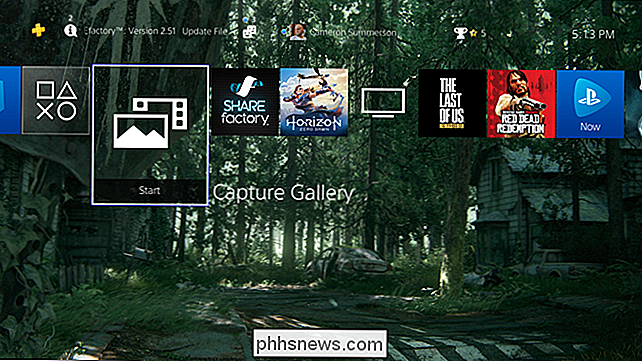
Iš ten eik rasti ekrano kopiją, kurią norėtumėte bendrinti. Pasirodžius tai, paspauskite "Valdymo skydo" mygtuką "Dalintis" (arba ilgai paspauskite, jei įjungtas "Lengvas ekrano kopijas").
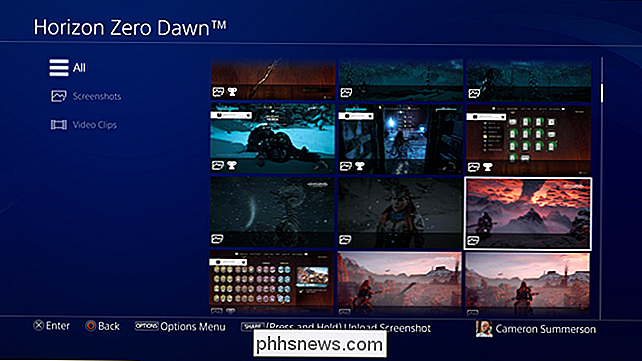
Iš karto atidarysite dialogo langą "Dalintis" su įvairiomis parinktimis, įskaitant "Facebook", "Twitter" jūsų veiklos santrauką, pranešimą ir net bendruomenę. Kadangi pirmieji du variantai yra išoriniai tinklai, mes pirmiausia pažvelgsime į juos.
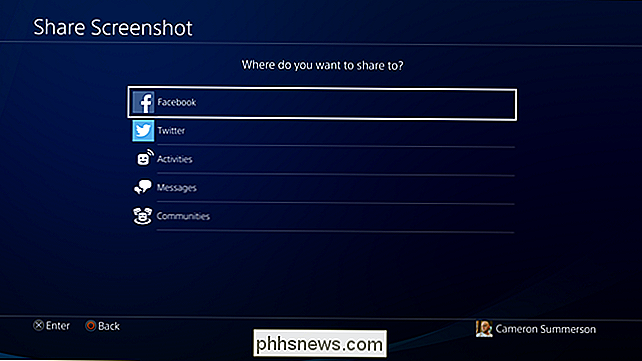
"PlayStation 4" dalijimasis ekrano nuotraukomis į "Facebook" ir "Twitter"
Nors jie yra du skirtingi tinklai, "Facebook" ir "Twitter" tas pats būdas - galutiniai rezultatai tiesiog išsiunčiami į kitą mažą interneto skyrių.
Pasirinkę tinklą, įkeliamas bendrinimo ekranas.
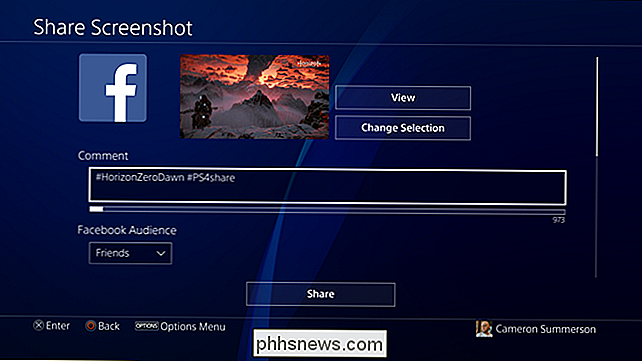
Čia galite redaguoti komentarą, kuris bus bendrinamas su ekrano kopija-tai pagal nutylėjimą yra tik du hashtags (žaidimo pavadinimas ir # PS4share). Jei norite bendrinti su "Facebook", galite pasirinkti, kaip plati auditorija, su kuria norite bendrinti.
Jei norite priskirti kitam žaidėju ekrano kopijoje, naudokite langelį "Pasirinkti grotuvus". Tai atvers jūsų draugų sąrašą, kuriame galėsite pasirinkti grotuvą (-is), kurį norite pažymėti.
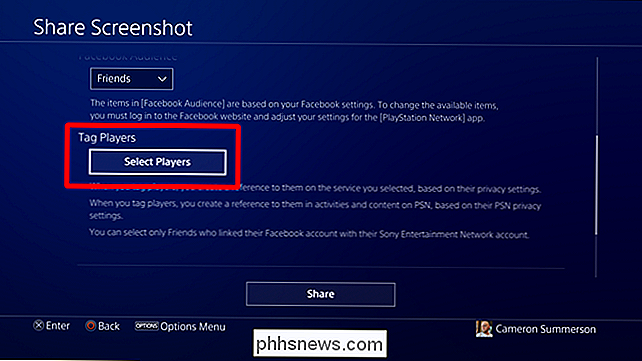
Pastaba: žaidėjai privalo turėti savo "Facebook" / "Twitter" paskyras, sujungtas prieš žymėjimą, bus leidžiama tam konkrečiam tinklui.
pasirinkta, pereikite prie laukelio "Patvirtinti" ir spustelėkite jį. Tai leis pasirinkti žaidėją ir jį žymėti.
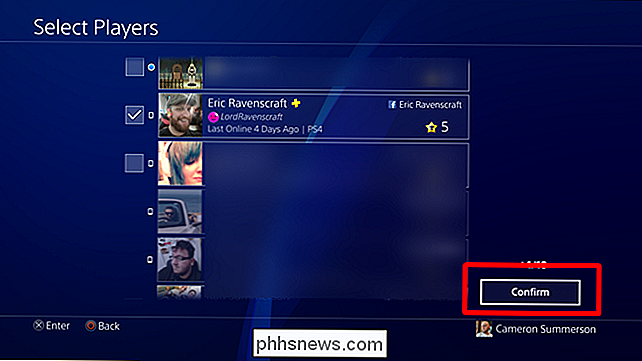
Grįžtant į "Share Screenshot" puslapį, galite pasirinkti PSN privatumą.
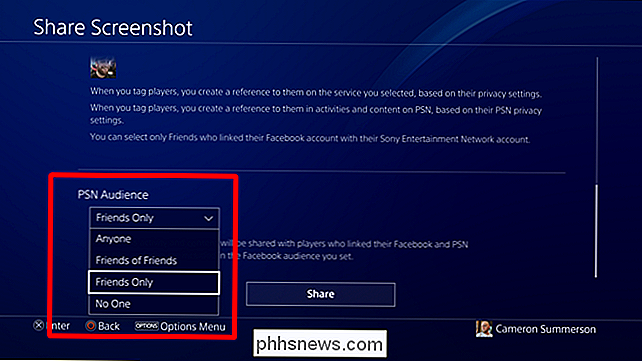
Iš ten tiesiog spustelėkite mygtuką "Pasidalinti", kad stebuklingai peržiūrėtų ekrano kopiją į nurodytą tinklą. Bam!
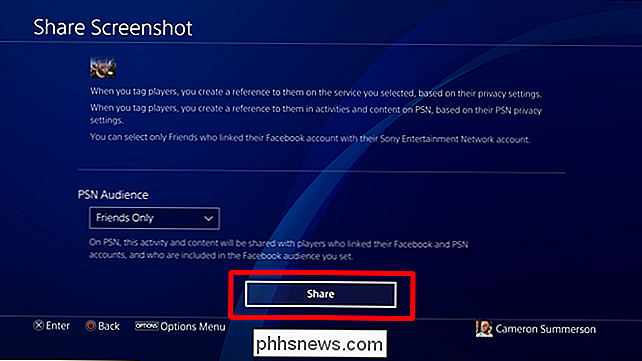
"PlayStation 4" ekrano kopijavimas į jūsų veiklos kanalą
Jei bendrinate "Facebook" ar "Twitter" ekrano kopiją, jis taip pat automatiškai bus dalijamasi su jūsų veiklos kanalu, todėl nereikia daryti to karto.
Tačiau, jei jūs tik norėtumėte pasidalinti su veikla, galite tai padaryti. Akcijų puslapyje pasirinkite "Veikla".
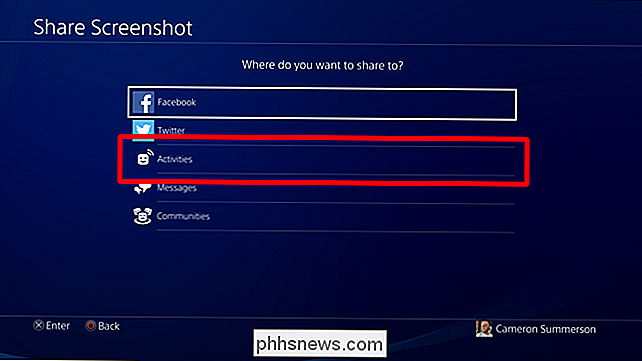
Ši parinktis yra daug paprastesnė nei "Facebook" / "Twitter" bendrinimo puslapiai, nes tai tik greitas dialogo langas kartu su ekrano kopija ir žaidimu. Naudokite "Tag Players" langelį, norėdami pažymėti žaidėjus.
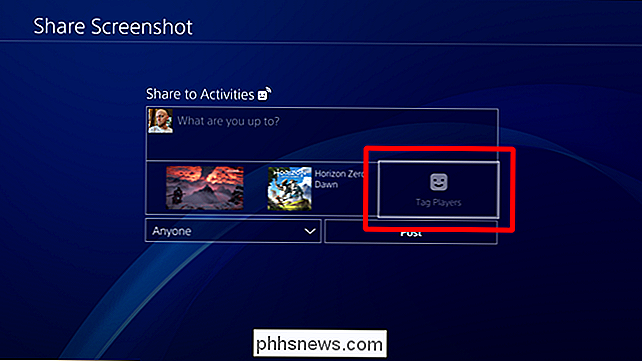
Kaip ir "Facebook" bei "Twitter", jūs pasirinksite asmenį, kuriam norite pažymėti žymą, tada naudokite mygtuką Patvirtinti.
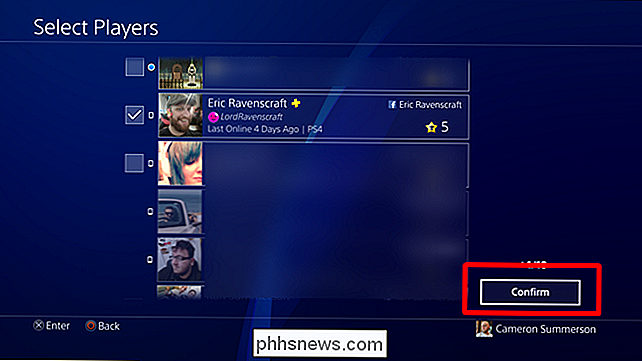
Galiausiai galite pasirinkti, kas gali matyti veiklą. .
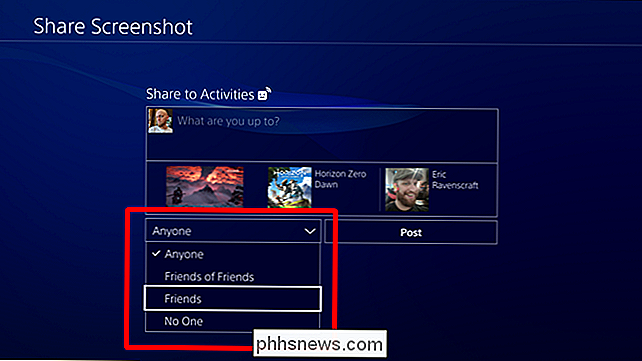
Po to paspauskite mygtuką "Siųsti", o jūs einate toliau.
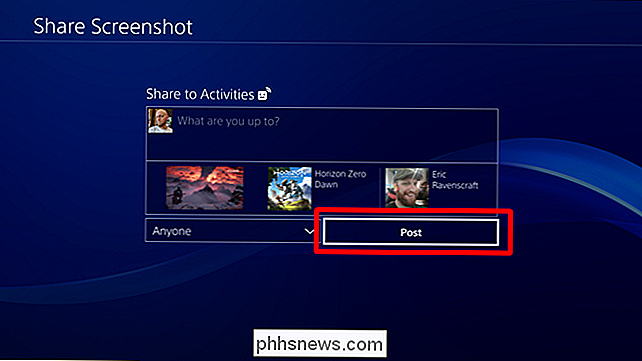
Kaip ištrinti pranešimus iš savo veiklos srauto
Jei netyčia ką nors bendrinate ir norite ištrinti iš savo veiklos, galite atsikratyti jo gana lengva.
Pirma, raskite žaidimą, iš kurio atsirado akcija, tada eikite į "Veikla". Tai parodys viską, ką bendrinote dėl to konkretaus pavadinimo.
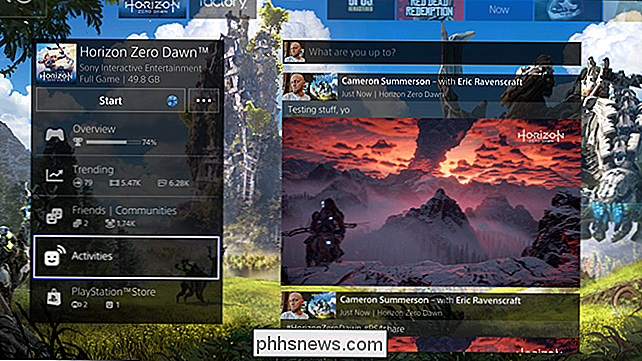
Spustelėkite norimą pašalinti įrašą, kuris atidarys jį naujame lange. Šiame puslapyje paspauskite valdymo pulto mygtuką "Parinktys", tada pasirinkite "Ištrinti".
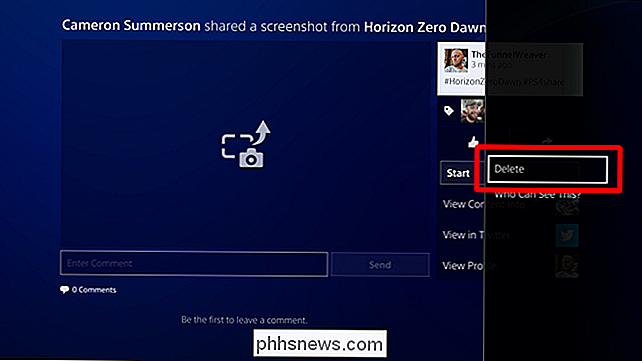
Jis paprašys patvirtinti ištrynimą. Jei esate tikri, spustelėkite langelį Gerai.
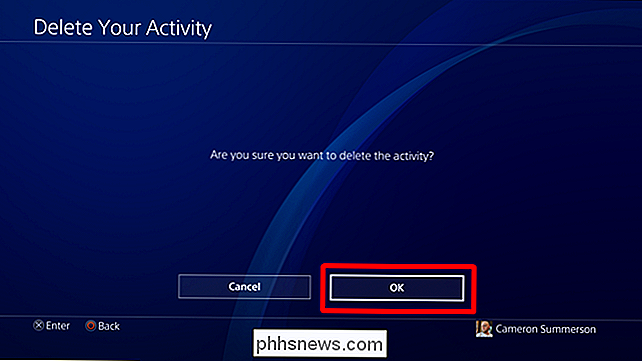
Atlikta ir padaryta. Tai kaip niekada nebuvo.

Kaip naudoti "Windows 10" atminties erdvę prie "Mirror" ir "Combine drives"
Į "Windows" įtaisytą "Storage Spaces" funkciją galite jungti keletą standžiųjų diskų į vieną virtualų diską. Jis gali atspindėti duomenis iš kelių diskų, skirtų dubliavimui, arba sujungti kelis fizinius įrenginius į vieną saugojimo bloką. "Storage Spaces" yra panašus į "Linux" RAID arba LVM. Ši funkcija buvo pridėta sistemoje "Windows 8" ir buvo patobulinta sistemoje "Windows 10.

Kaip ieškoti tik apie bet kokį Tweet į Twitter
Twitter pradėjo 2006 m. Kovo mėn, kuri yra beprotiška: tai jau daugiau nei prieš dešimtmetį! Netgi siaubo: visi senoviniai tweets iš šios priešistorinės eros vis dar yra. Kuris kyla klausimas: ar galite atsikratyti tikrai senų dalykų, kuriuos jūsų draugai minėjo tą pačią dieną? Ar galbūt tai, ką sakė jūsų viršininkas?
![Patalpinta telefonija: kokios naudos? [Sponsored]](http://phhsnews.com/img/how-to-2018/hosted-telephony-what-are-benefits.jpg)


